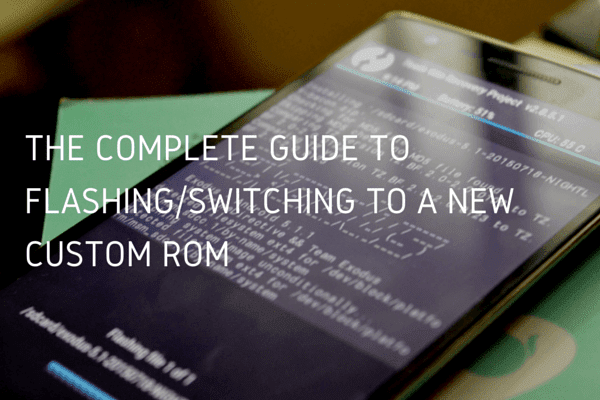Comment flasher ou passer à une autre ROM avec TWRP
C’est formidable que vous ayez décidé de rooter enfin votre téléphone Android. Il débloquera tant de super pouvoirs. Bien que vous n’ayez pas besoin de le faire, la principale motivation pour rooter votre téléphone est bien sûr de flasher une ROM personnalisée. Il peut s’agir de CyanogenMod ou simplement de la ROM AOSP d’origine de votre appareil. Bien sûr, de nos jours, les ROM personnalisées ne sont pas exactement nécessaires. Si vous utilisez déjà un téléphone Android stock ou quasi stock, vous pouvez faire des choses incroyables avec Xposed. Il apporte des fonctionnalités de type ROM et plus encore à votre ROM enracinée.
Mais bien sûr, si vous envisagez d’installer une ROM personnalisée ou de passer de votre ROM actuelle à une autre, suivez notre guide ci-dessous pour voir la meilleure façon de le faire sans perdre une once de données système/utilisateur dans le processus. Le processus pour faire les deux est à peu près le même.
Hypothèse
Ce guide suppose que votre téléphone est rooté et que la récupération TWRP est installée. Il est préférable de charger complètement votre téléphone avant de commencer ce processus. Vous devrez également d’abord télécharger la ROM personnalisée et le fichier zip de l’application Google sur la mémoire de stockage interne du téléphone. Puisque vous êtes déjà enraciné, ce processus n’effacera pas l’intégralité de votre stockage interne. Vos fichiers personnels sont en sécurité.
1. Sauvegardez vos données avec Titanium Backup
Maintenant que vous êtes enraciné et que vous avez un contrôle total sur toutes les données du système d’exploitation, il n’y a aucune raison de ne pas sauvegarder les éléments importants. Avec Titanium Backup, vous pouvez sauvegarder non seulement les applications, mais également les données d’application et les données système telles que les SMS, les contacts, etc.
Téléchargez l’application gratuite, accordez l’accès au superutilisateur et appuyez sur coche Bouton d’option de lot.depuis sauvegarde clic partiel Sauvegardez toutes les applications utilisateur, Sauvegardez toutes les données du système ou alors Sauvegardez toutes les applications utilisateur + données systèmeIl est préférable de choisir la dernière option. En ce qui concerne les options de l’application système, vous êtes libre de décocher tout ce que vous ne voulez pas sauvegarder. Ou vous pouvez tout sauvegarder et choisir quoi restaurer.
Une autre option si vous ne voulez pas jouer avec les données système lors du passage à une nouvelle ROM consiste à sauvegarder les applications et les données utilisateur. Vous pouvez utiliser Titanium Backup ou toute autre application de sauvegarde pour sauvegarder les journaux d’appels, les SMS et d’autres éléments individuellement.
2. Sauvegarde Nandroid via TWRP
Maintenant que l’application a été sauvegardée, il est temps de lancer la récupération. Vous pouvez le démarrer en éteignant votre téléphone, puis en maintenant enfoncées les touches d’alimentation + volume bas. Cela peut varier selon l’appareil. Mais bon, si vous êtes rooté, vous savez comment récupérer.
Il est important de faire une sauvegarde Nandroid via la restauration.Si vous rencontrez des problèmes pour flasher la nouvelle ROM, restaurez cette sauvegarde (via récupérer option), restaurera l’intégralité de votre téléphone à l’état exact dans lequel il se trouvait lors de la sauvegarde.
Maintenant que vous êtes ici, appuyez sur sauvegardene modifiez aucune option depuis le haut, balayez simplement là où il est indiqué Glisser pour sauvegarderLorsque vous avez terminé, cliquez sur Famille bouton pour revenir à l’écran principal TWRP.
3. Effacer la ROM actuelle (réinitialisation d’usine)
Ensuite, nous devons effacer toute la ROM actuelle et toutes les données associées qui pourraient interférer avec la nouvelle ROM.Cliquez sur essuyer bouton.Maintenant, par défaut, TWRP a réinitialiser L’option que nous voulons choisir.Pas besoin d’entrer Effacement avancé Ou n’importe quoi.
balayez juste où il est dit Balayez vers la réinitialisation d’usine Lorsque vous avez terminé, revenez à l’écran principal.
Effacer ne supprime pas la mémoire interne : L’effacement efface uniquement les données système. Tous vos médias, fichiers et sauvegardes seront en sécurité.
4. Flashez la nouvelle ROM et Google Apps
Il est maintenant temps de flasher la nouvelle ROM que vous avez téléchargée et transférée sur votre téléphone Android avec les applications Google (oui, vous devrez les flasher séparément).
robinet InstallerTrouvez le fichier ROM, appuyez dessus et balayez là où il est écrit Balayez pour confirmer le flashTWRP vous permet désormais de créer des files d’attente flash.Vous pouvez ajouter des applications Google en appuyant sur ajouter plus de fermetures à glissière et clignoter un par un.
Mais j’aime le scintillement seul. C’est à quel point je suis obsolète (j’ai grandi avec la récupération de ClockworkMod).
5. Effacer le cache et redémarrer
Maintenant que la nouvelle ROM a été flashée, la meilleure chose à faire est d’effacer le cache et le cache dalvik. L’avantage de TWRP est qu’il vous permet de choisir effacer le cache/dalvik Après avoir terminé le flash.Appuyez sur le bouton et balayez là où il s’affiche Balayez pour essuyer.
Ça y est, nous avons terminé. Il est maintenant temps de sortir de la reprise.Pour ce faire, cliquez Famille bouton pour entrer dans l’écran principal de TWRP, cliquez sur redémarrer puis sélectionnez système.
nouvelle odeur de rom
En raison d’une nouvelle installation, le premier démarrage peut prendre quelques minutes. Après cela, le processus de configuration revient à acheter un nouveau téléphone. Une fois cela fait, rendez-vous sur le Play Store et téléchargez d’abord Titanium Backup. Accédez à l’option batch et restaurez toutes les données d’application et système souhaitées.
Et juste comme ça, vous utiliserez les mêmes applications que la ROM précédente. De plus, vous n’avez perdu aucune donnée importante. Voici comment le faire.
Alors sur quelle ROM es-tu passé ? Comment fonctionne-t-il ? Partagez avec nous dans les commentaires ci-dessous.